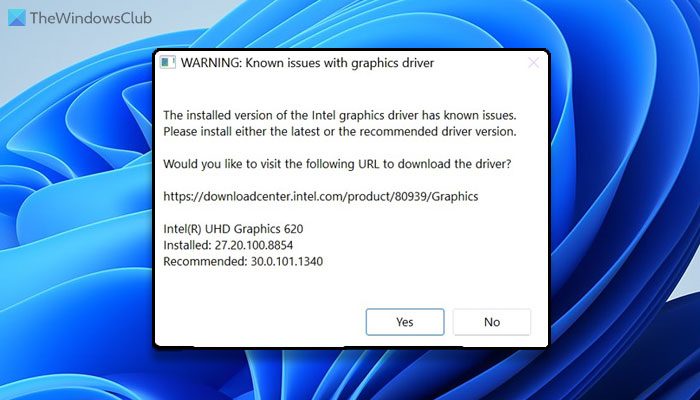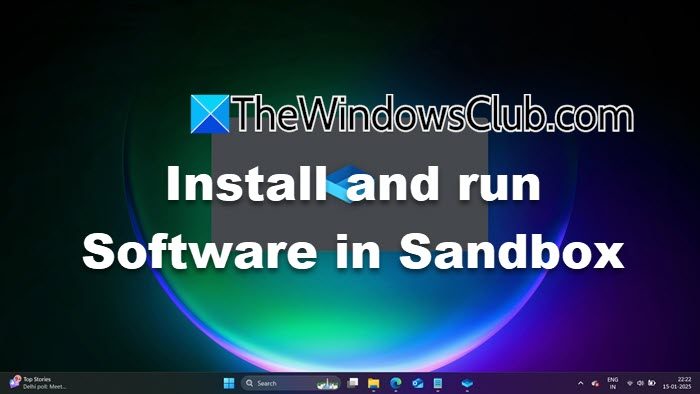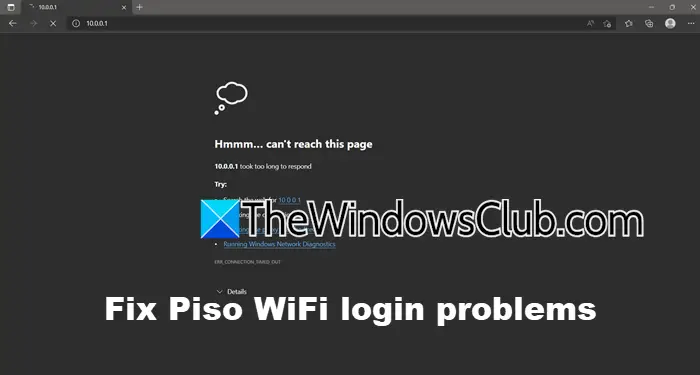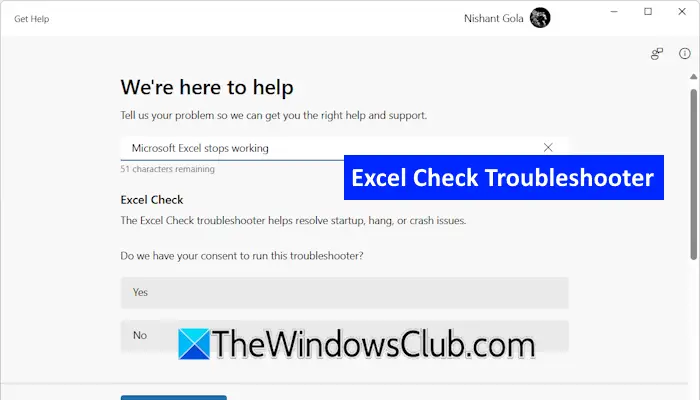本教程将帮助您轻松检查您的用户帐户是否具有管理员权限在 Windows 11/10 中,以便您可以访问并使用它。
有一个Windows 11/10 中的功能非常好。 您可以轻松地并随时添加其他帐户。 但我们需要一个管理员帐户来运行需要提升权限的东西。 在这种情况下,我们必须检查哪个帐户是管理员。
我们已经涵盖了四不同的和内置方法找出哪个用户帐户是管理员帐户:
- 使用“设置”应用程序
- Windows PowerShell
- 控制面板
- 本地用户和组。
让我们检查所有这些选项。
1]使用设置应用程序
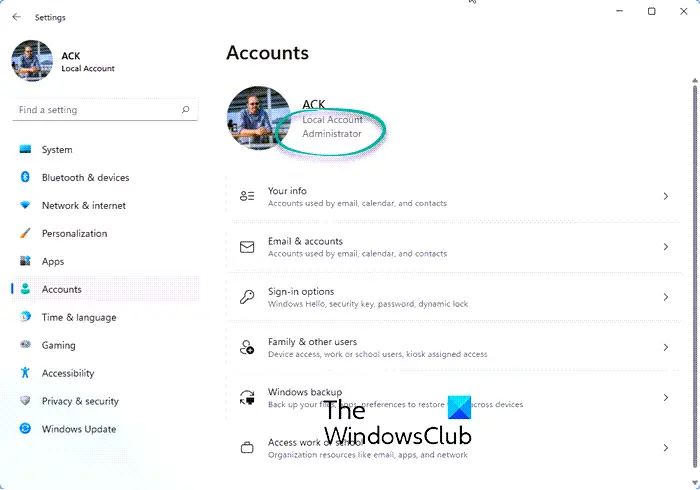
Windows 11/10 的现代设置应用程序可让您访问和使用与以下内容相关的众多选项个性化,设备,系统,更新与安全,科塔娜等等。您还可以使用此应用程序检查您的用户帐户是否是管理帐户。
为此,请打开“设置”应用程序。 打开此应用程序的最快方法是使用热键/快捷键'Windows 键 + I'。 打开应用程序后,点击账户部分。
在帐户部分下,您将看到您的信息在右边的部分。 在那里您可以轻松检查您是否使用管理员帐户登录。
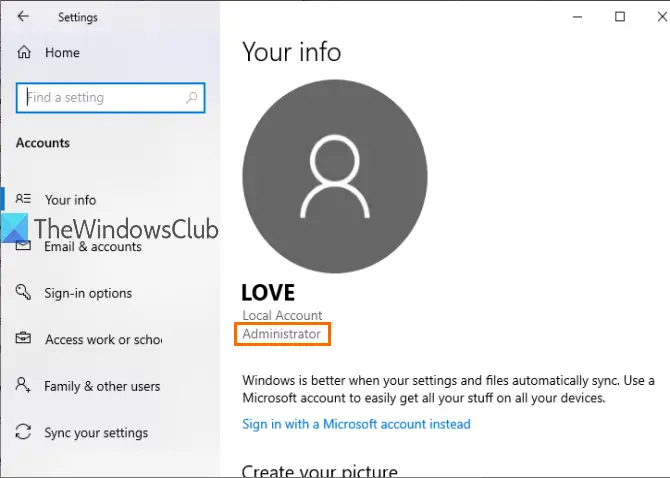
如果该帐户不是管理员,您可以从该帐户注销并使用其他帐户登录,然后重复相同的步骤。
2]如何使用CMD或PowerShell检查用户是否是管理员
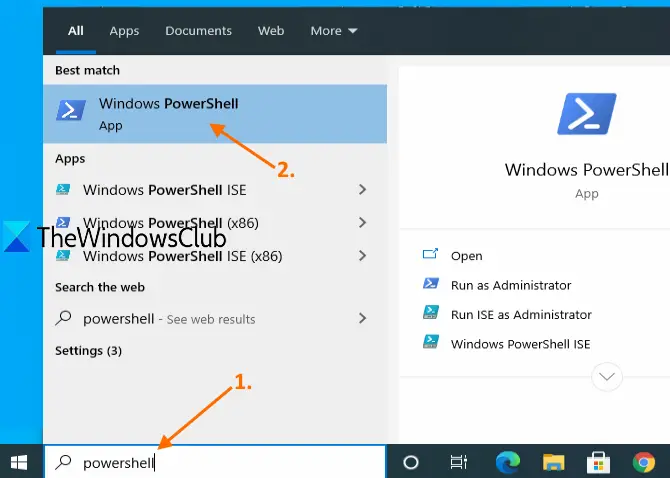
使用命令提示符或 PowerShell 是查找管理员帐户(包括。 只需一个简单的命令即可提供输出。
首先,使用以下命令打开 CMD 或 PowerShell搜索盒子。
当控制台窗口打开时,输入并执行以下命令:
net localgroup administrators
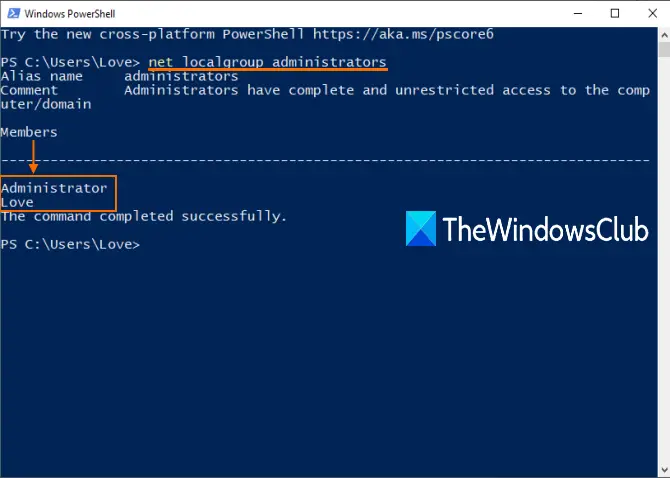
这将显示管理员帐户列表,如上图中突出显示的那样。
3]使用控制面板
类型控制面板在里面搜索盒子并按进入。
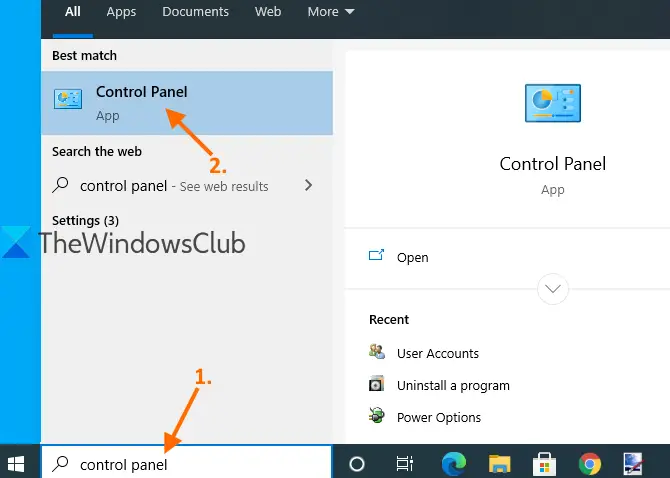
打开控制面板后,选择用户帐户。 之后,再次单击用户帐户选项。
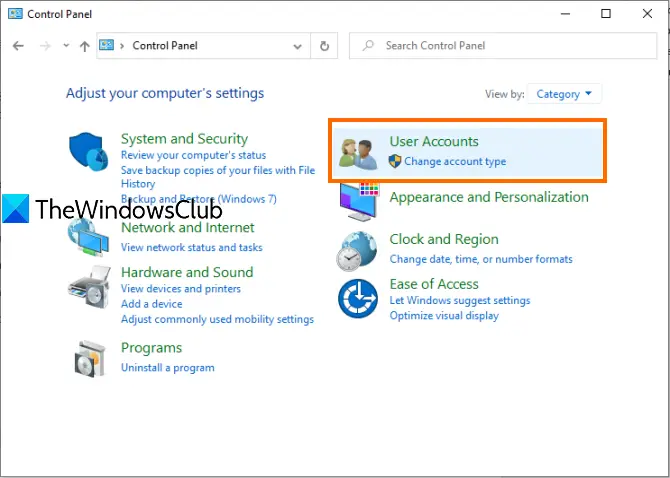
现在,在“控制面板”窗口的右侧,您可以看到与您的帐户相关的信息。
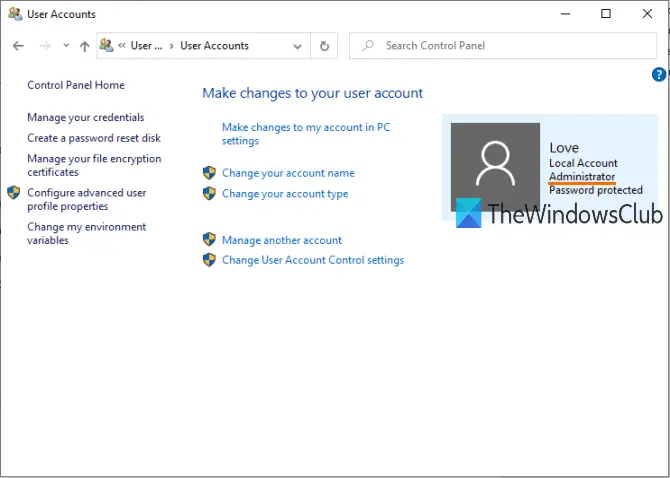
它将显示该帐户是标准帐户还是管理员帐户、本地帐户还是 Microsoft 帐户以及是否受密码保护。
4]使用本地用户和组
此选项还显示内置管理员帐户和您创建的其他管理员帐户。
为了这,窗户。
当窗口打开时,单击团体文件夹。 您将在右侧看到不同帐户和成员的列表。 双击管理员选项。
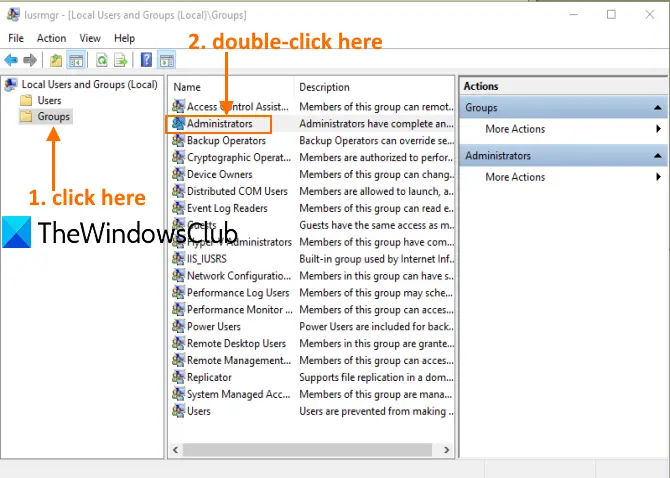
它将打开管理员属性窗户。 在那里您将看到以下所有管理员帐户会员部分。
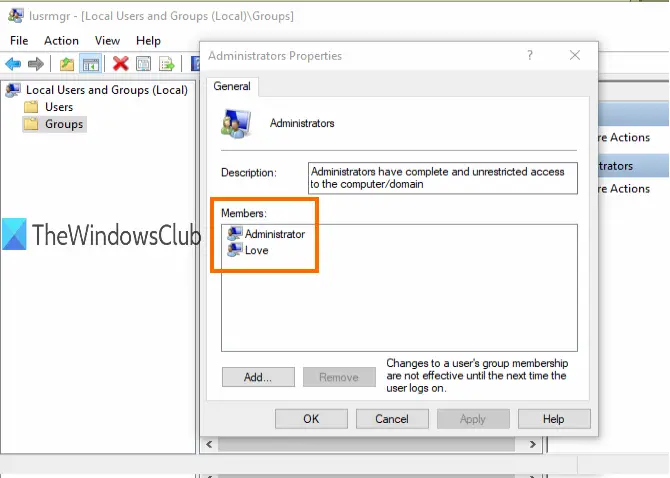
就这样。
下次当您需要检查 Windows 11/10 电脑中的管理员帐户时,我们希望这些选项会有所帮助。
读:。
这就是您需要做的全部。
如何找到内置管理员帐户?
到,在搜索框中输入 CMD。 CMD 将出现在顶部。 右键单击它以“以管理员身份运行”。
要启用此内置管理员帐户,请键入以下命令并按 Enter:
Net user administrator /active:yes
如何从用户帐户中删除管理员权限?
管理员可以将任何用户帐户从管理员帐户更改为标准用户帐户,反之亦然。 如果您有管理员帐户,请转至“设置”>“帐户”>“家庭和其他用户”。 选择要更改角色的帐户,然后从管理员更改为标准用户。 您还可以使用命令行工具net user更改帐户类型。

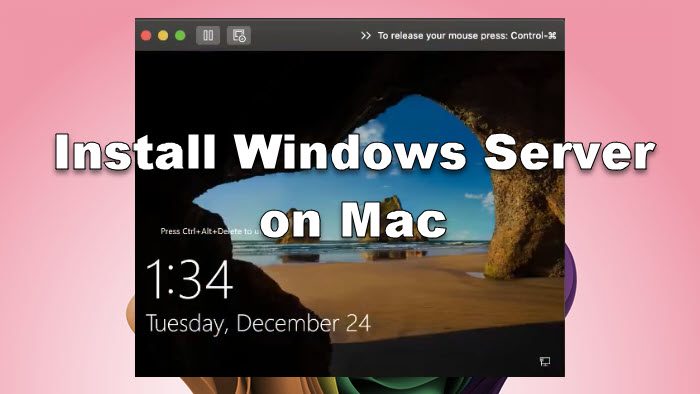
![保存文件时 Excel 崩溃 [修复]](https://sclub.recmg.com/tech/blogs/wp-content/uploads/2024/12/Excel-crashes-when-saving-a-file.png)